(Полное руководство) Как удалить контакты WhatsApp
На вашем iPhone или Android полно контактов WhatsApp, которым вы никогда не позвоните и не отправите сообщение? Если ответ «да», вы можете задаться вопросом, как удалить контакт WhatsApp из-за проблем с конфиденциальностью, беспорядка в сообщениях, отвлекающих уведомлений и т. д.
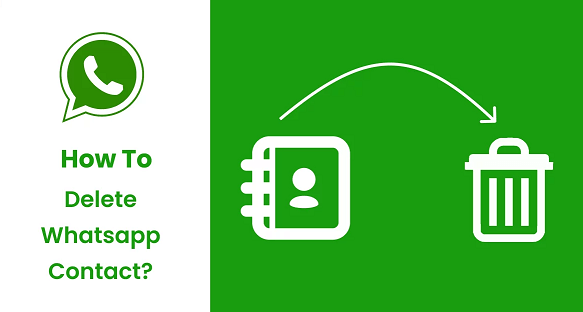
В целом, независимо от того, почему вам нужно удалить контакт из WhatsApp, в этом руководстве представлены эффективные методы удаления контакта WhatsApp с подробными инструкциями. Давайте начнем.
Часть 1. Как удалить контакт WhatsApp на iPhone/Android
Вы можете легко удалить контакт WhatsApp, выполнив следующие действия. Однако учтите, что когда вы удаляете контакт в WhatsApp, он также будет удален с вашего телефона. Таким образом, если контакт имеет значение, рекомендуется сделать резервную копию контактов перед удалением.
Как удалить контакт WhatsApp на iPhone
Следуйте инструкциям ниже, чтобы удалить контакт WhatsApp на iPhone.
Шаг 1. Запуск WhatsApp на вашем iPhone > Выберите Чаты > Нажмите кнопку создания беседы в правом верхнем углу экрана чатов.
Шаг 2. Найдите и коснитесь контакта, который хотите удалить, чтобы перейти к окну чата > коснитесь контакта.
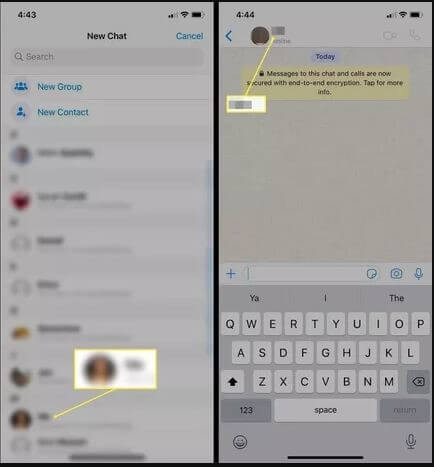
Шаг 3. На странице профиля нажмите Редактировать в правом верхнем углу > коснитесь Удалить контакт чтобы удалить соединение из WhatsApp и контактов вашего iPhone.
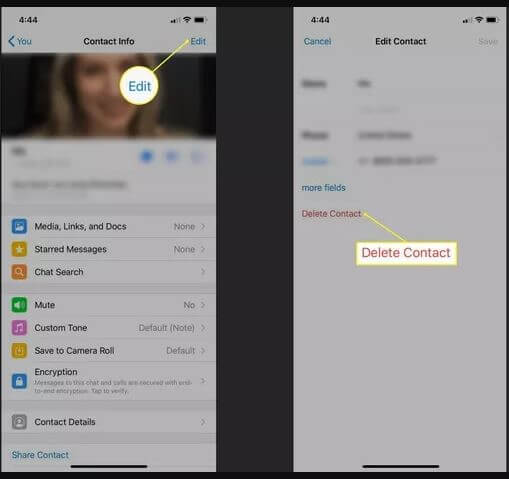
Как удалить контакт из WhatsApp на Android
Действия по удалению контакта WhatsApp на Android практически такие же, как на iPhone. Чтобы сделать это, выполните следующие действия.
Шаг 1. Перейти к WhatsApp приложение на телефоне Android > коснитесь ЧАТЫ > Коснитесь сообщение пузырь значок, чтобы открыть чат.
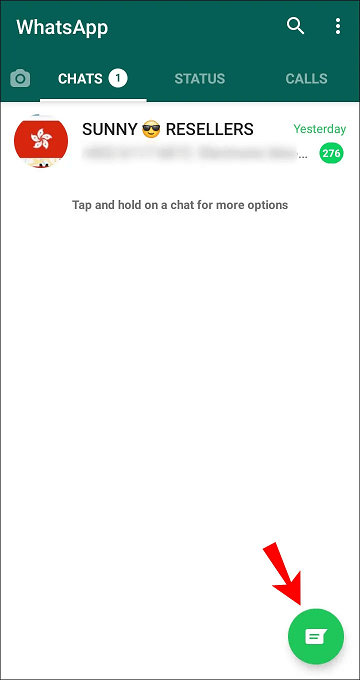
Шаг 2. Найдите контакт, который хотите удалить, и нажмите его имя, чтобы открыть окно чата> Коснитесь его имени> Коснитесь значка три точки значок > Выбрать Посмотреть в адресной книге из раскрывающегося меню.
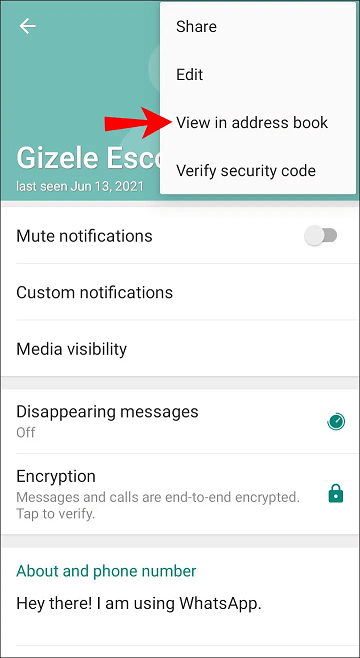
Шаг 3. Нажмите Больше вариантов > В окне подсказки коснитесь Удалить для подтверждения удаления.
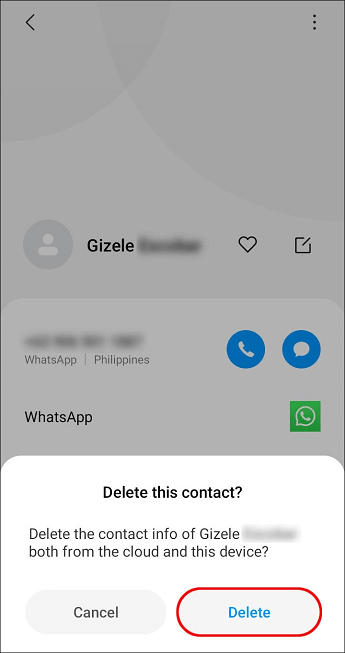
Бонус: как удалить контакт из WhatsApp, но не с телефона?
Лучший способ удалить контакт из WhatsApp, но не с телефона, — заблокировать контакты. В отличие от удаления контакта из WhatsApp, опция блокировки контакта в WhatsApp позволяет пользователям запрещать нежелательным контактам общаться с ними или просматривать их статус, блокируя их. Вот шаги.
Шаг 1. Запустите WhatsApp > откройте окно чата контакта, который хотите заблокировать > коснитесь значка три точки значок > Выбрать Зрительный контакт из списка.
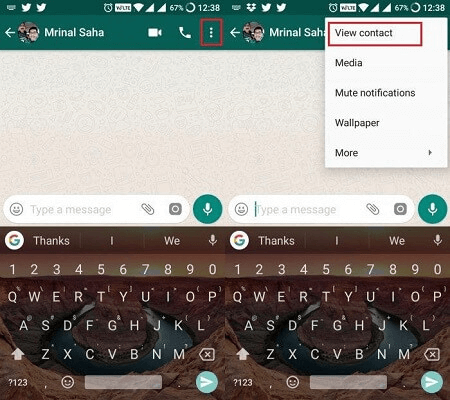
Шаг 2. В нижней части экрана найдите и коснитесь Блокировать для подтверждения операции блокировки контактов.
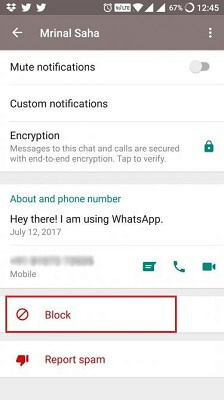
Теперь вы можете связаться с человеком только посредством звонка на мобильный телефон, и вы не сможете общаться с ним в чате, просматривать его контакты в WhatsApp или фотографию профиля.
Часть 2. Часто задаваемые вопросы об удаленных контактах WhatsApp
После успешного удаления контакта WhatsApp с вашего телефона у вас могут возникнуть другие проблемы, связанные с удаленным контактом WhatsApp. В этой части перечислены часто задаваемые вопросы об удаленных контактах WhatsApp, которые могут решить ваши проблемы.
Вопрос 1. Как удалить контакт WhatsApp, которого нет в адресной книге?
Если вы получаете сообщения от контакта WhatsApp, которого нет в адресной книге, вы можете заблокировать его, выполнив действия, описанные в Вопросе 1, чтобы вся предыдущая переписка с контактом была удалена.
В2. Почему удаленный контакт все еще отображается в WhatsApp?
Наиболее вероятная причина заключается в том, что вы не обновили свой список контактов WhatsApp после его удаления. Поскольку новые сообщения контакта по-прежнему отображаются с его удаленным контактным номером, удаление соединения из списка может быть не очень полезным. Самым эффективным решением будет блокировка контакта.
Вопрос 3. Сможет ли удаленный контакт отправлять мне сообщения?
Да. Удаленный контакт не узнает, что он удален, и ваш номер все равно будет сохранен в его списке контактов. Таким образом, удаленный контакт сможет звонить вам и отправлять сообщения. Единственная разница в том, что вместо имени вы увидите номер телефона. Если вы хотите запретить кому-либо звонить или писать вам сообщения, заблокируйте контакт.
Вопрос 4. Можете ли вы удалить кого-либо из WhatsApp без его ведома?
Да, конечно. Единственная разница между удалением и не удалением контактов заключается в том, что вместо имени вы увидите их номер телефона. А что касается человека, которого вы удаляете из WhatsApp, он не будет знать, что его удалили, и ваш номер все равно будет сохранен в его списке контактов, и он сможет продолжать звонить вам и отправлять сообщения.
Часть 3. Резервное копирование чатов WhatsApp перед удалением контактов
Даже если вы больше не хотите связываться с этим удаленным контактом, ваша история чата все равно может быть вам полезна. Поскольку при удалении контакта очищается история чата, вам все равно необходимо создать резервную копию WhatsApp перед удалением контакта на случай, если вы об этом пожалеете.
FoneTool — это простой в использовании инструмент для резервного копирования и восстановления истории чатов WhatsApp. С помощью нескольких щелчков мышью ваша резервная копия WhatsApp будет сохранена на вашем компьютере локально. Теперь выполните следующие действия, чтобы сделать это.
Шаг 1. Загрузите, установите и запустите FoneTool на своем компьютере> Подключите телефон к ПК через USB> Нажмите Доверять на вашем iPhone, чтобы предоставить компьютеру доступ к данным вашего iPhone.
Скачать бесплатную программу Win 11/10/8.1/8/7/XP
Безопасная загрузка
Шаг 2. В главном интерфейсе FoneTool нажмите Менеджер WhatsApp на левой панели > Нажмите Резервное копирование WhatsApp > Начало работы подтвердить.

Шаг 3. Определите содержимое данных WhatsApp, резервную копию которого необходимо создать, и нажмите Начать резервное копирование. Включение шифрования резервной копии гарантирует, что вам будет доступен только ваш резервный контент.

Шаг 4. Когда FoneTool завершит резервное копирование ваших чатов WhatsApp, вы увидите сообщение: «Резервное копирование успешно завершено». На этом этапе нажмите Вид для подтверждения завершения резервного копирования чата WhatsApp.
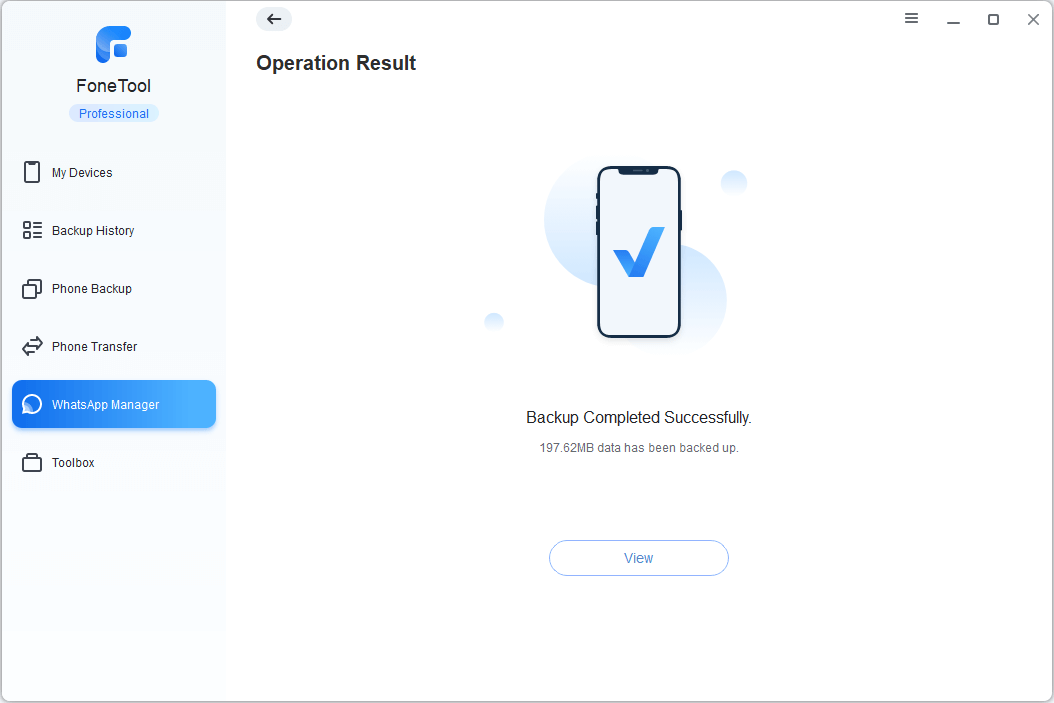
Когда резервное копирование завершится, вы сможете восстановить или просмотреть историю чата WhatsApp на ПК в любое время.
Заключение
Теперь вы знаете, как легко удалить контакт в WhatsApp. Кроме того, если вы хотите запретить удаленным контактам звонить вам или отправлять вам сообщения, лучше заблокировать контакт. Если это руководство окажется полезным, поделитесь им с другими.
FoneTool — универсальный менеджер данных iPhone
Переносите, резервируйте и управляйте данными на iPhone, iPad и iPod touch простым способом.
-

Совместимость с iOS 17
 iPhone 15 поддерживается
iPhone 15 поддерживается




